Vamos a explicarte cómo cambiar el tema de conversaciones individuales en Telegram, de forma que cada uno pueda tener colores diferentes. Hasta ahora, podías cambiar el fondo de todos los chats de una vez, pero ahora Telegram también te permite cambiarlo únicamente de conversaciones individuales.
Esto es algo que vas a poder hacer tanto en Android como en iOS, y nosotros te vamos a enseñar de forma breve cuál es el proceso en cada uno de los sistemas operativos. De momento, la opción todavía no está en la versión de escritorio, aunque los cambios sí los vas a ver aplicados.
Cambia el tema de un chat individual en Android
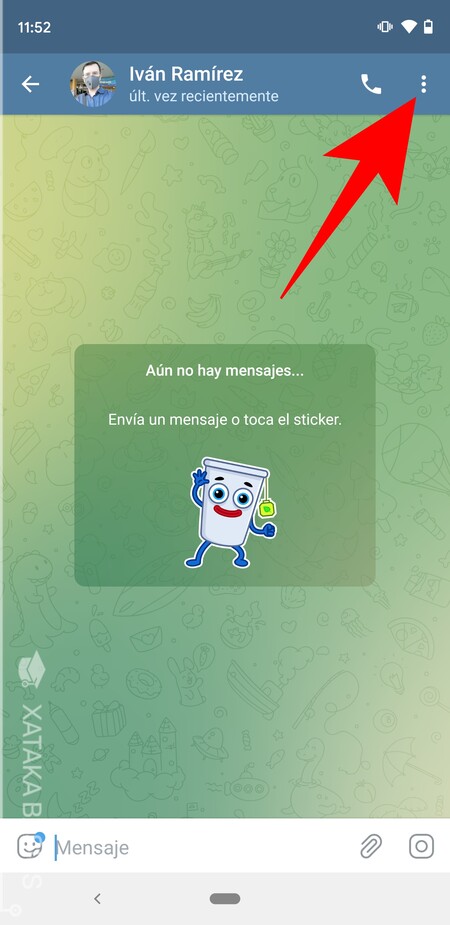
En Android, lo único que tienes que hacer es entrar dentro del chat en el que quieres cambiar los colores de su tema. Una vez estés dentro, pulsa en el botón de tres puntos que hay arriba a la derecha.
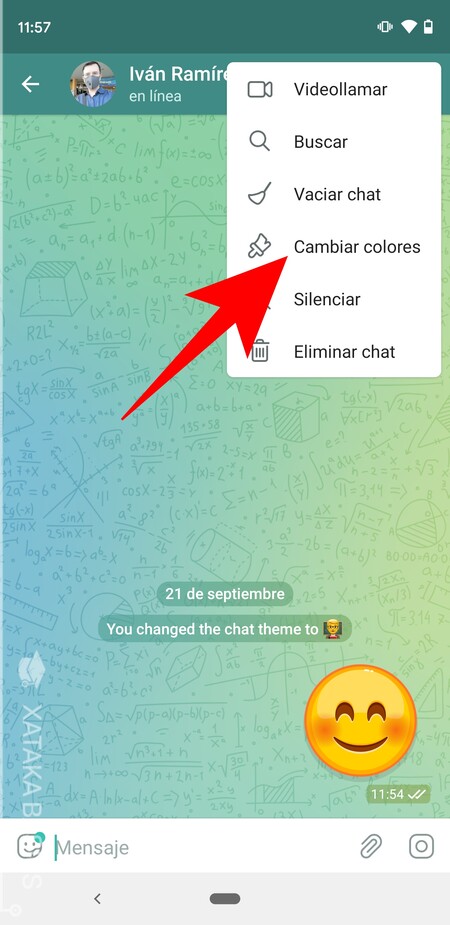
Cuando lo pulses, se va a abrir un menú con las opciones relativas a esa conversación. En este menú, tienes que pulsar la opción llamada Cambiar colores, y que aparecerá con el icono de una brocha de pintar.
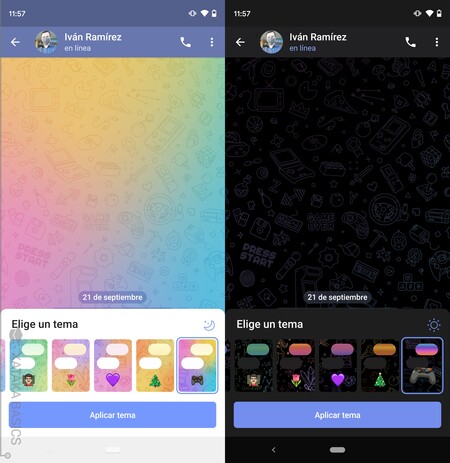
Irás a una pantalla donde abajo del todo tendrás una ventana con los diferentes temas que puedes aplicar. Encima de ellos a la derecha, verás el icono de una luna o un sol, que puedes ir pulsando para alternar el ver cómo lucen cuando estés en modo claro u oscuro. Simplemente, elige un tema y pulsa en Aplicar tema para elegirlo.
Cambia el tema de un chat individual en
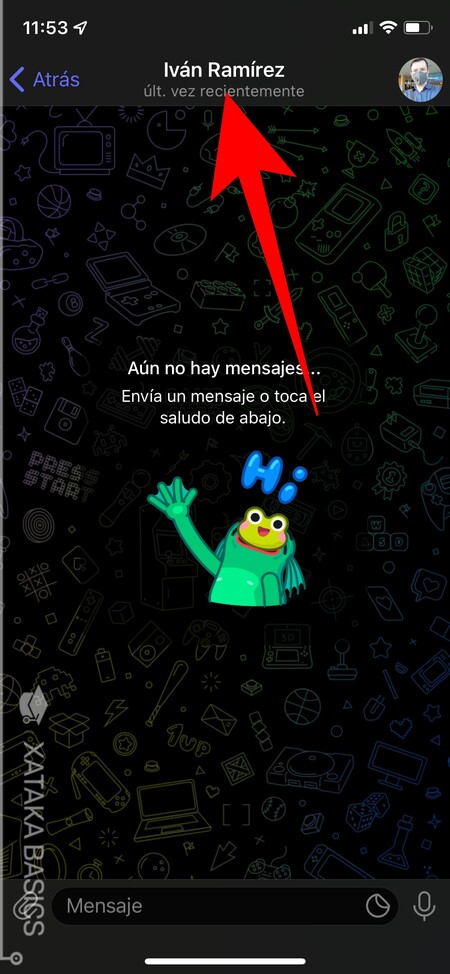
En iOS, lo único que tienes que hacer es entrar dentro del chat en el que quieres cambiar los colores de su tema. Una vez estés dentro, pulsa en el nombre de la persona en la parte superior de la pantalla.
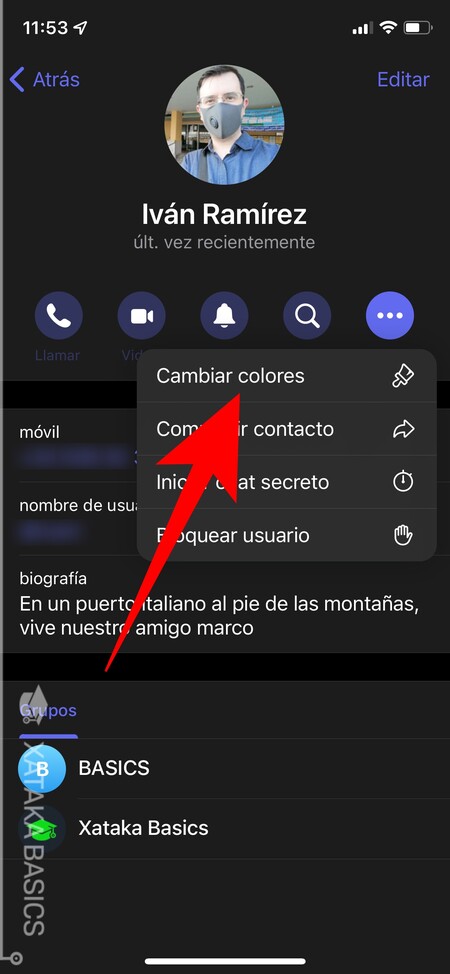
Entrarás en la pantalla con información sobre este contacto. Aquí, tienes que pulsar en el botón de tres puntos que tienes en la parte superior derecha, y se abrirá un menú de opciones. En este menú, pulsa en la opción de Cambiar colores que te aparecerá dentro.
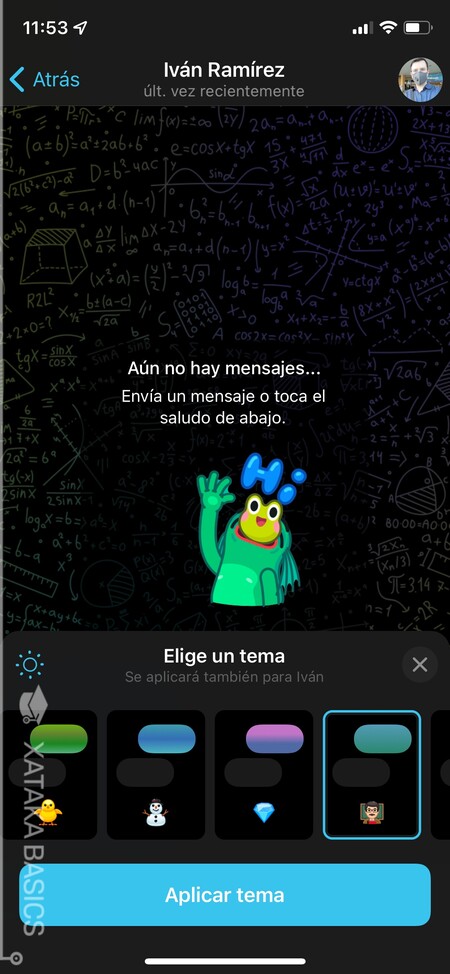
Irás a una pantalla donde abajo del todo tendrás una ventana con los diferentes temas que puedes aplicar. Encima de ellos a la izquierda, verás el icono de una luna o un sol, que puedes ir pulsando para alternar el ver cómo lucen cuando estés en modo claro u oscuro. Simplemente, elige un tema y pulsa en Aplicar tema para elegirlo.






Entrar y enviar un comentario